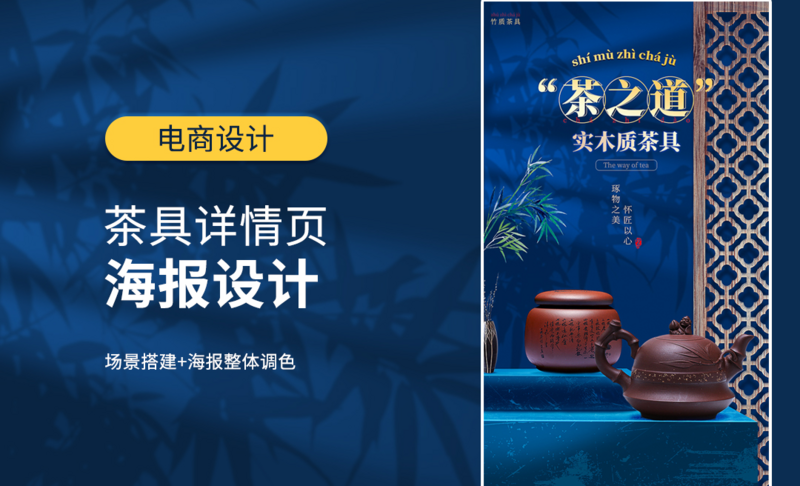
详情
图文教程
训练营推荐
1899人学过
难度:新手入门
软件:PS (2020)
8年电商设计经验,服务过方太、松下、Beats、Bose等20多个国际一线时尚科技品牌。深耕电商行业多年,主讲电商品牌策划、电商店铺视觉设计、产品建模渲染。
课程综合评分:9.9分




